早期Mac OS X版本(Mac OS X Server)和早期测试版本(Developer Beta与Public Beta),无论是从历史上,还是它们本身,都称得上独具魅力。它们拥有Platinum或早期的Aqua界面,以及不断进化中的坚固内核。如果你有一台合适的旧款Mac真机,那是再好不过了。这意味着很有可能你能够在真机中体验Mac OS X早期版本,真正地在实体机上感受旧版本Mac OS X的魅力。但这并不简单,你需要一个支持的硬件,并需要研究那些繁杂的安装过程。本文将会针对这些早期Mac OS X版本与早期测试版本的安装流程做一个详细的介绍。
硬件需求
针对Mac OS X Server 1.2系统(Rhapsody 5.6)而言,下列硬件能够很好地被官方支持和运行:
- Power Macintosh G3 (所有)
- Macintosh G3 Server (所有)
- Power Mac G4 (PCI显卡)
- Power Mac G4 (AGP显卡)
- Macintosh G4 Server (千兆以太网型号除外)
使用摩托罗拉68K系列处理器、PowerPC 603、604系列处理器的Mac电脑,PowerBook电脑,iMac电脑,以及更新一些的Power Mac G4电脑不被官方支持。但实际一些在2000年前生产的且不被官方支持的Mac电脑也能够很好地运行Mac OS X Server 1.2,例如我的PowerBook G3 Series(Wallstreet,1998年)。但是一定的是,2000年中后甚至更晚的电脑已经陆续不再支持Mac OS X Server的安装和运行。
针对Mac OS X Developer Beta系统而言,下列硬件能够很好地被官方支持和运行:
- Power Macintosh G3 (所有)
- Power Mac G4 (1999年及更早)
- PowerBook G3 (除最初型号外的所有)
- iMac (1999年及更早)
针对Mac OS X Public Beta系统而言,下列硬件能够很好地被官方支持和运行:
- Power Macintosh G3 (所有)
- Power Mac G4 (2000年及更早)
- PowerBook G3 (除最初型号外的所有)
- iMac (2000年及更早)
- iBook (最初型号)
上述所有电脑,均最好拥有:
- 至少64-128 MB内存
- 至少1-1.5 GB可用磁盘空间
综上所述,能够运行早期Mac OS X版本和早期测试版本的Mac电脑大多年代集中在2000年前。如果有机会,购买一台使用PowerPC G3处理器的Power Macintosh电脑或PowerBook电脑是最好的选择,官方支持使得它们可以通吃许多早期版本的系统。而不太推荐的电脑则是iMac与iBook,仅支持Public Beta令可玩性大幅下降。如果你拥有符合上述某个系统条件的Mac电脑,则你就可以准备开始安装了。本文所有软件都可以在WinWorld Library直接下载。
安装Mac OS X Server与Developer Preview之前
Mac OS X Server与Developer Preview的安装过程与现代Mac OS X思路略有差异,且安装光盘的结构比较特殊,不够可靠。这些较早的早期版本需要Classic Mac OS,但不能和既有Classic Mac OS共存,必须进行硬盘重新分区。因此请务必备份你的所有数据。你还需要找到几张空白光碟和一台支持光盘刻录的电脑(Mac电脑最佳)。
将你的电脑开机,插入Mac OS安装光碟,然后按下C按键,使用Mac OS安装光碟启动电脑。
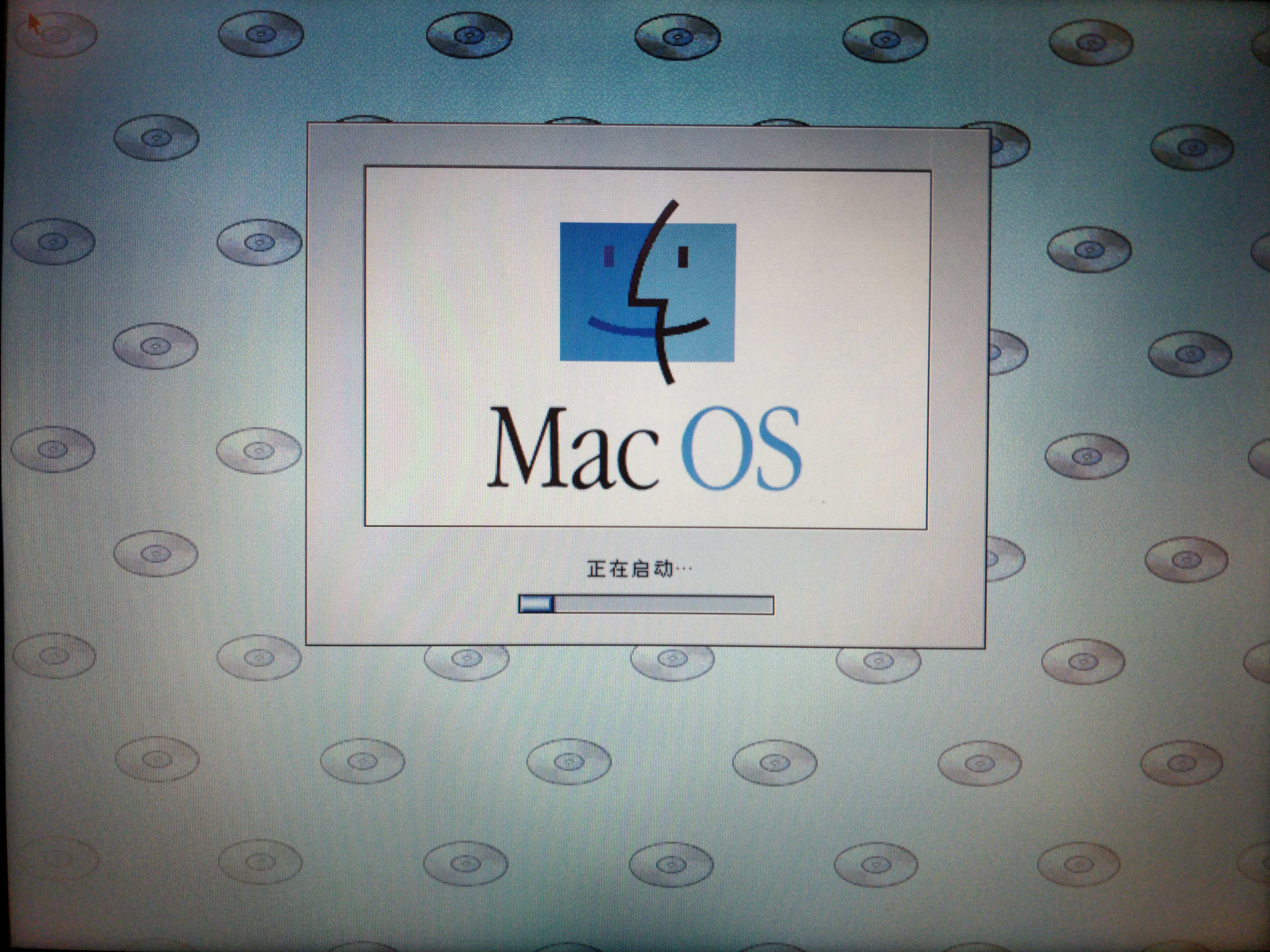
打开实用工具并初始化磁盘,将你的硬盘重新分区。分区的数量取决于你希望体验哪些操作系统。笔者将6 GB的硬盘均分了三个分区,均格式化为HFS+格式。分区会在稍后的安装中被重新格式化,因此无需考虑使用特殊格式进行格式化。
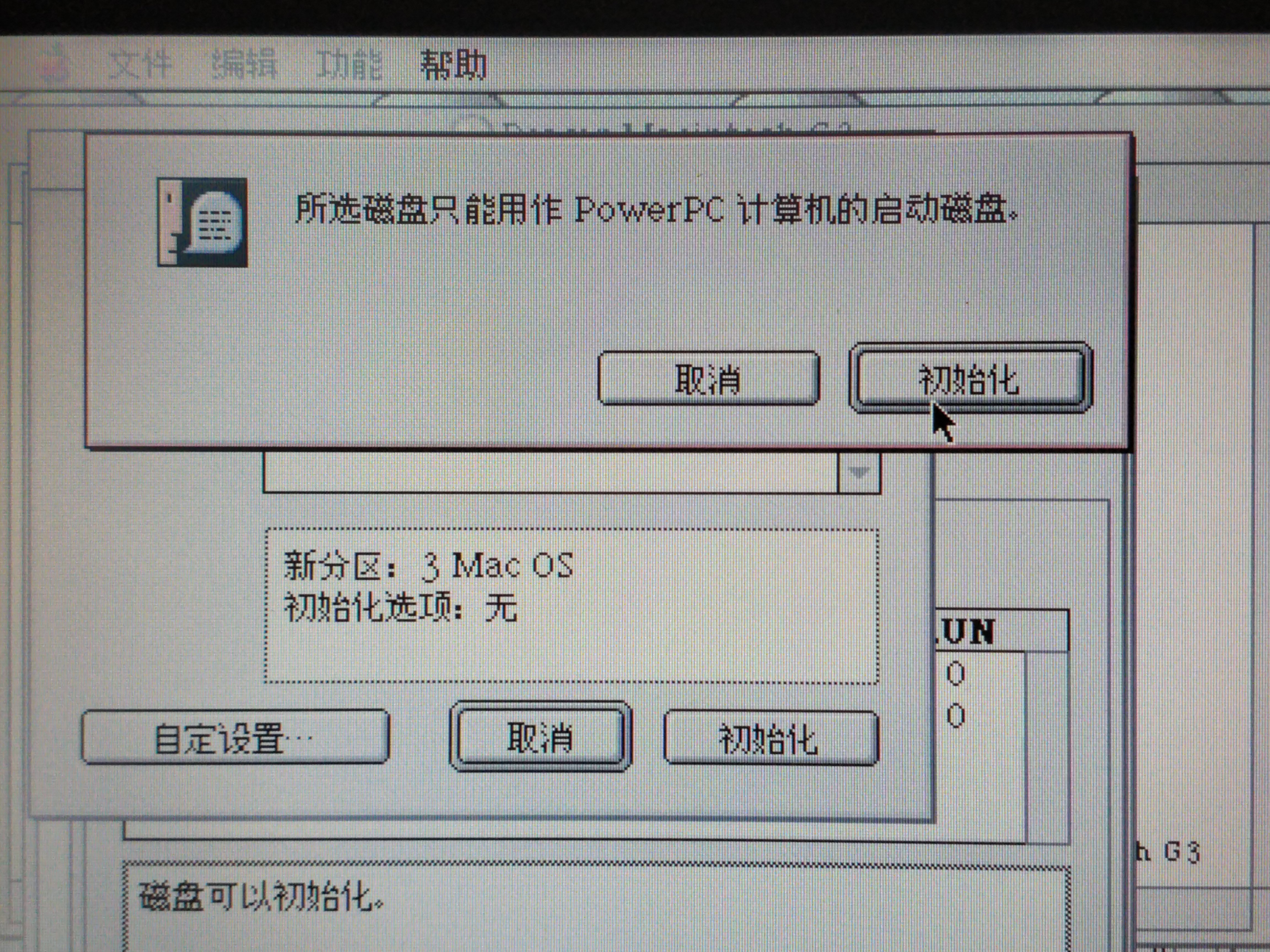
打开Mac OS安装器,在你的第一个分区上执行安装。此处请注意,如果要保证系统的引导正常,必须将Mac OS安装在硬盘的第一个分区上。如果你没有将Mac OS安装在第一个分区上,直接在第一个分区上执行另一个安装即可,其他分区会在稍后的安装中被重新格式化。
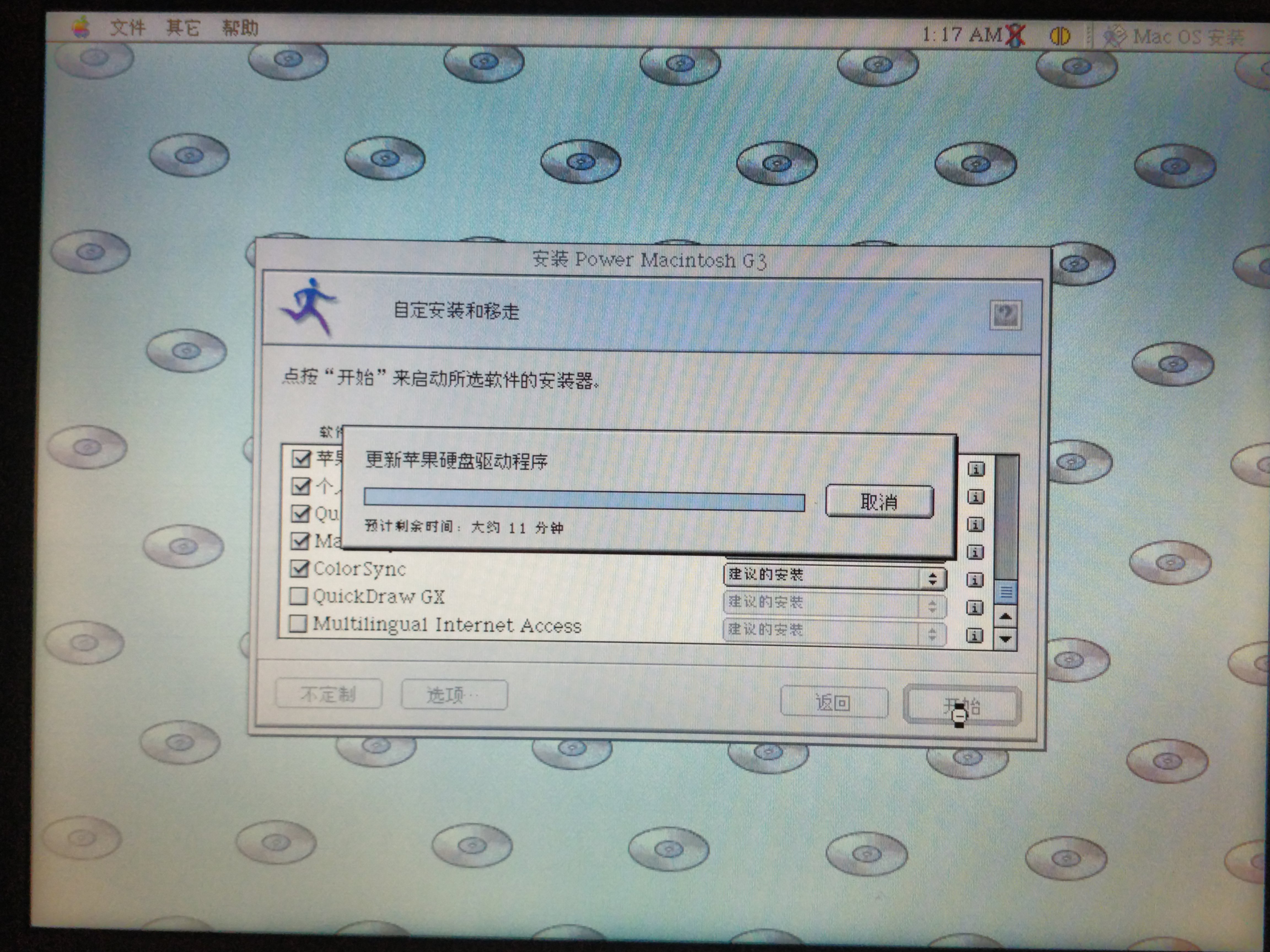
安装完毕后,确认全新安装的Mac OS系统可以正常启动,完成设置助理。
安装Mac OS X Server
大概了解一下安装过程:安装Mac OS X Server大致分为三个阶段,且需要重新启动三次,十分繁杂。Mac OS X Server的光盘内有两个可启动的系统,分别是一个Classic Mac OS与一个Mac OS X安装环境。第一个阶段在Classic Mac OS下完成,收集信息并选择安装分区和组件;第二个阶段,系统重新启动至光盘的Mac OS X安装环境下,做分区初始化和必要系统文件拷贝;第三个阶段重新启动到Mac OS X Server下进行正式安装。在Mac OS X Server的演示中,我将会使用一台PowerBook G3 Series(PPC740处理器 @ 233 MHz,288 MB内存,6 GB硬盘,800*600 STN)。
双击打开安装程序,第一阶段安装将在Classic系统中完成。
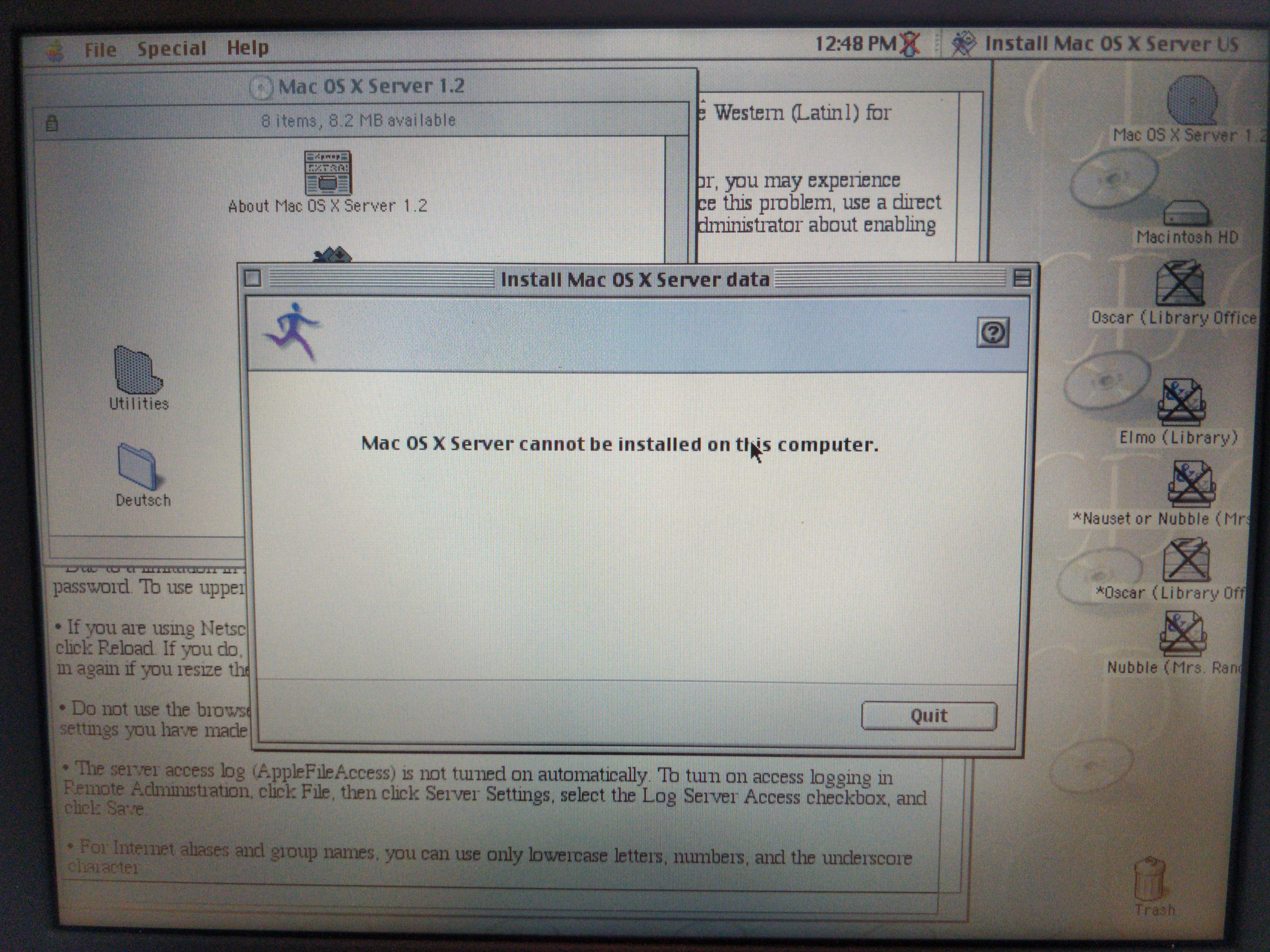
如果系统提示你「Mac OS X Server不能安装在这台电脑上」,选择菜单中的「Special」——「Configurations」,即可解除相关限制。请注意,请确认你的电脑符合相关条件,否则可能会导致电脑无法启动。
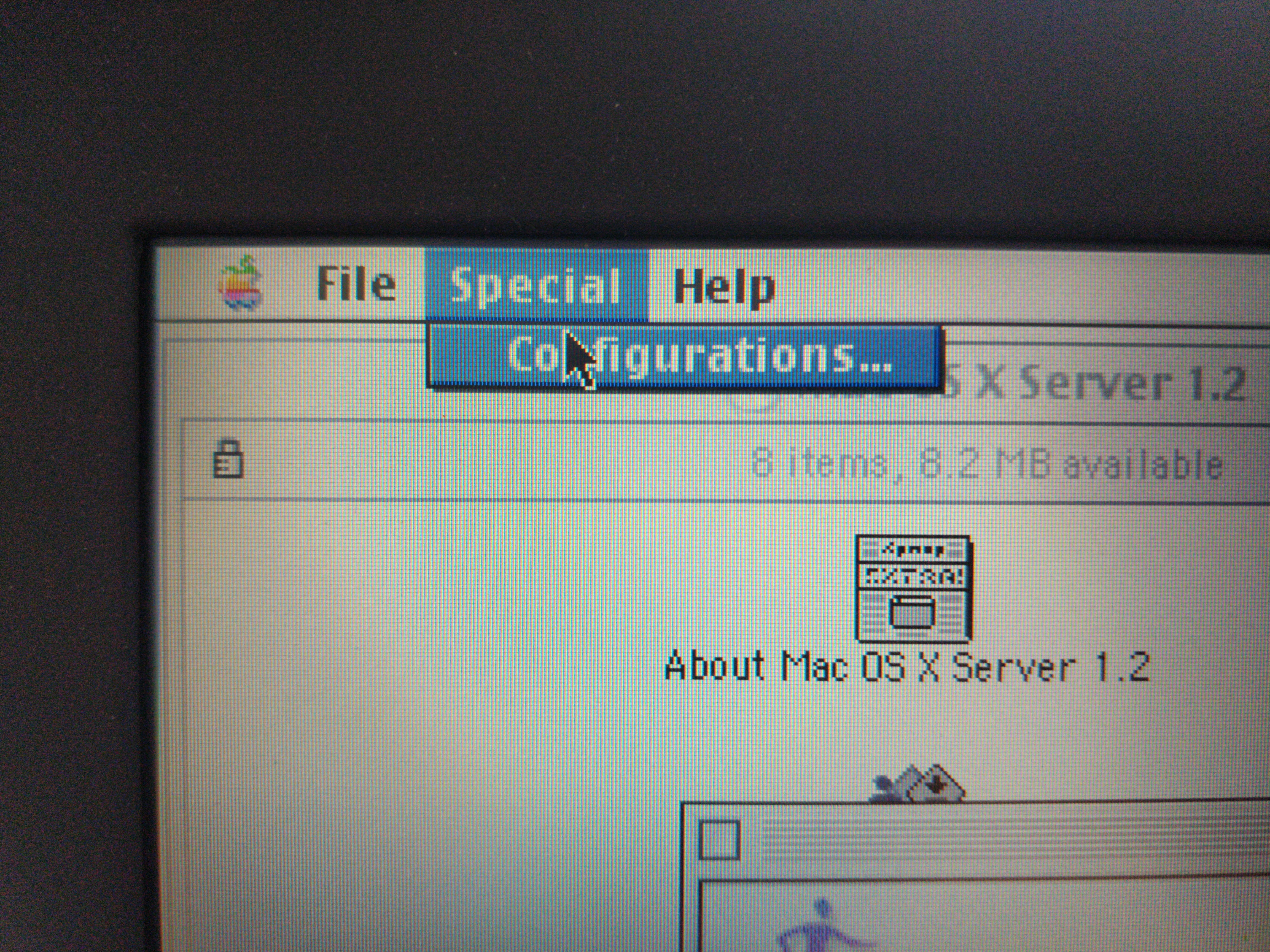
安装向导会要求你阅读相关说明和许可协议,选择目标磁盘,选择系统安装组件。第一个阶段的安装完成后,安装程序会设置电脑从光盘的Mac OS X安装环境启动,以初始化你选择的系统磁盘。Mac OS X Server是早期版本,只能安装在UFS分区下。重新启动后,电脑屏幕上会显示进度条。
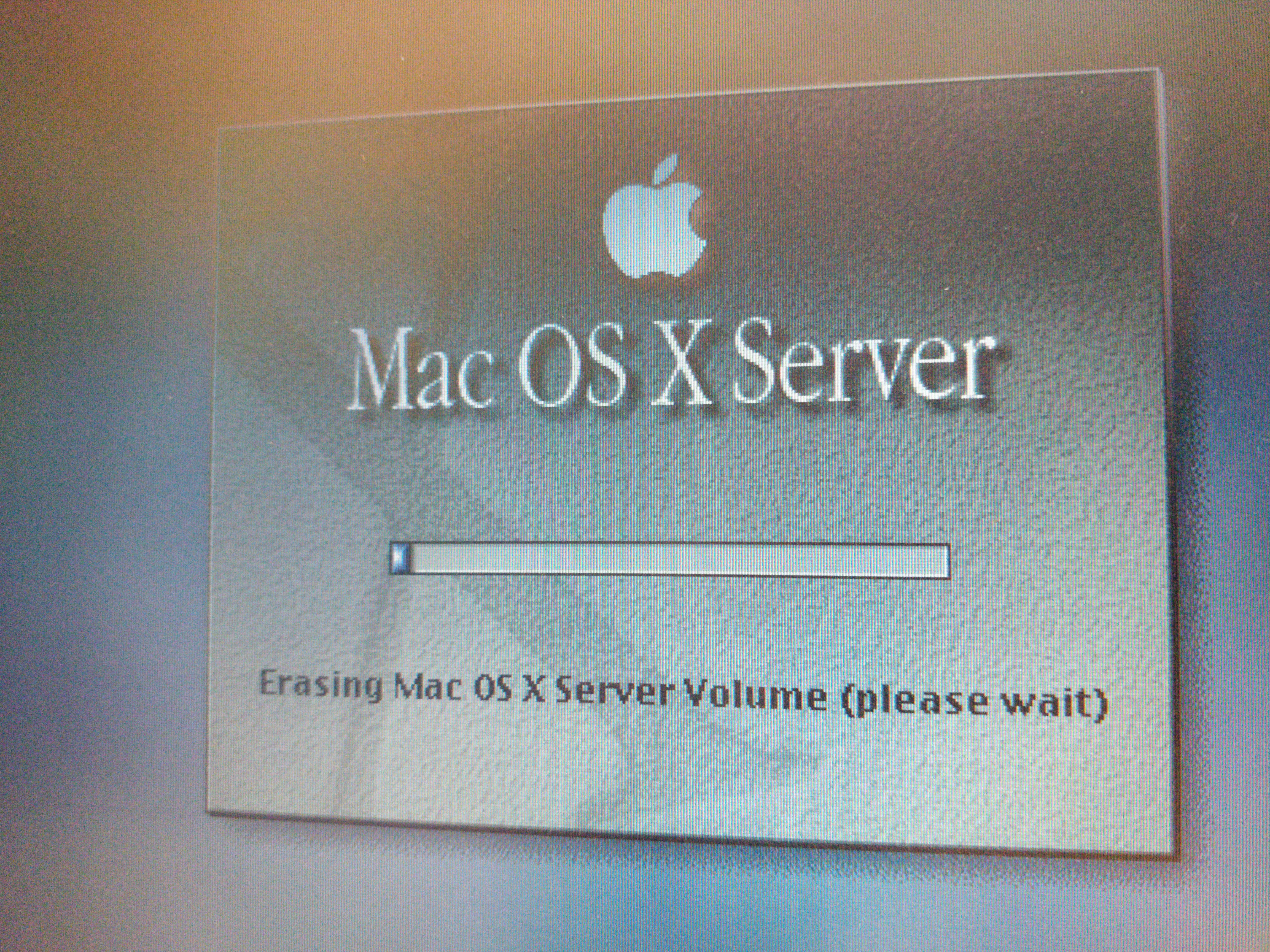
第二个阶段完成后,电脑会从Mac OS X Server启动并完成最后的安装。
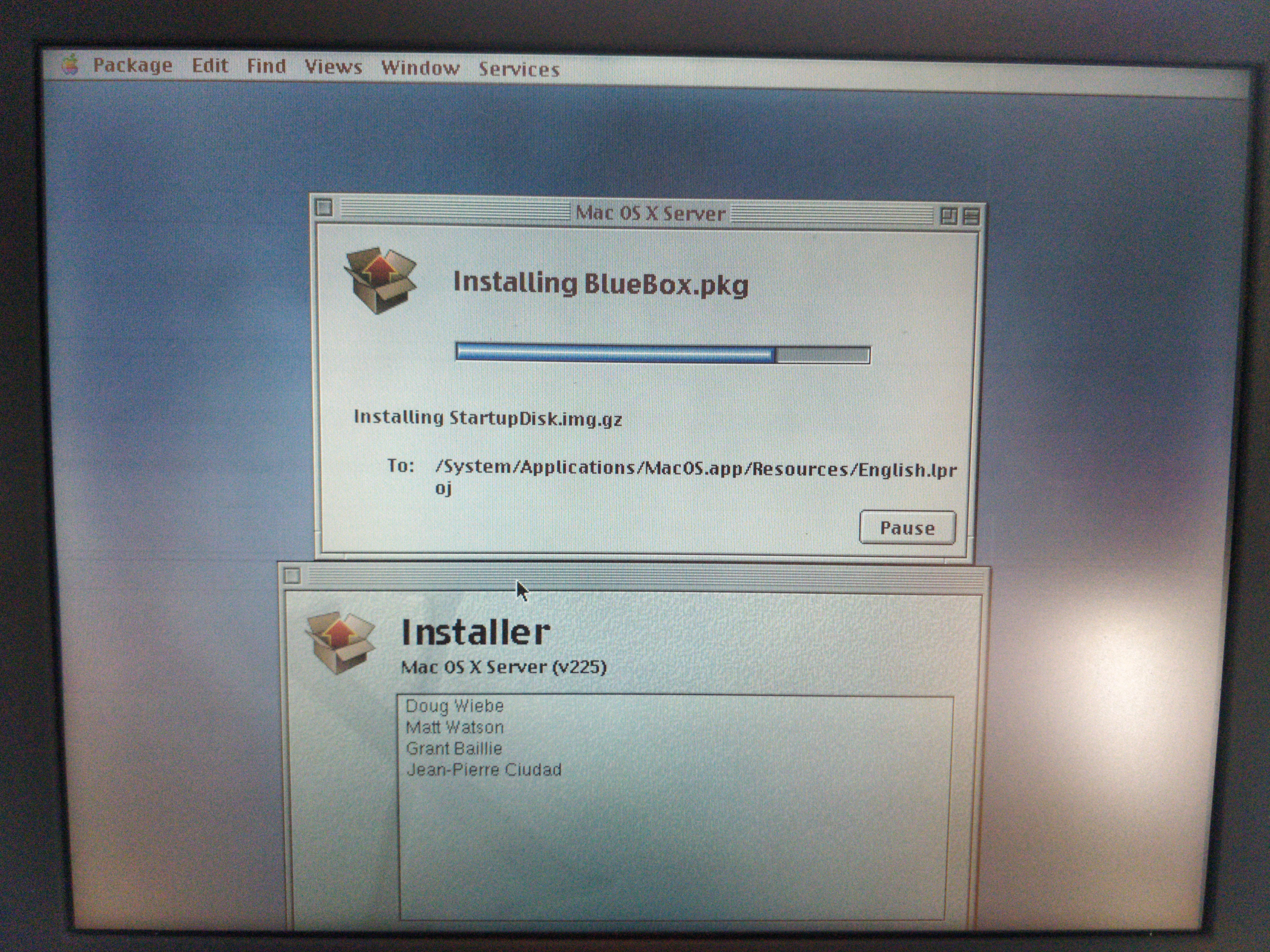
最后的安装结束后,电脑再次重启并进入Mac OS X Server,完成「设置助理」后,系统安装即告完成。
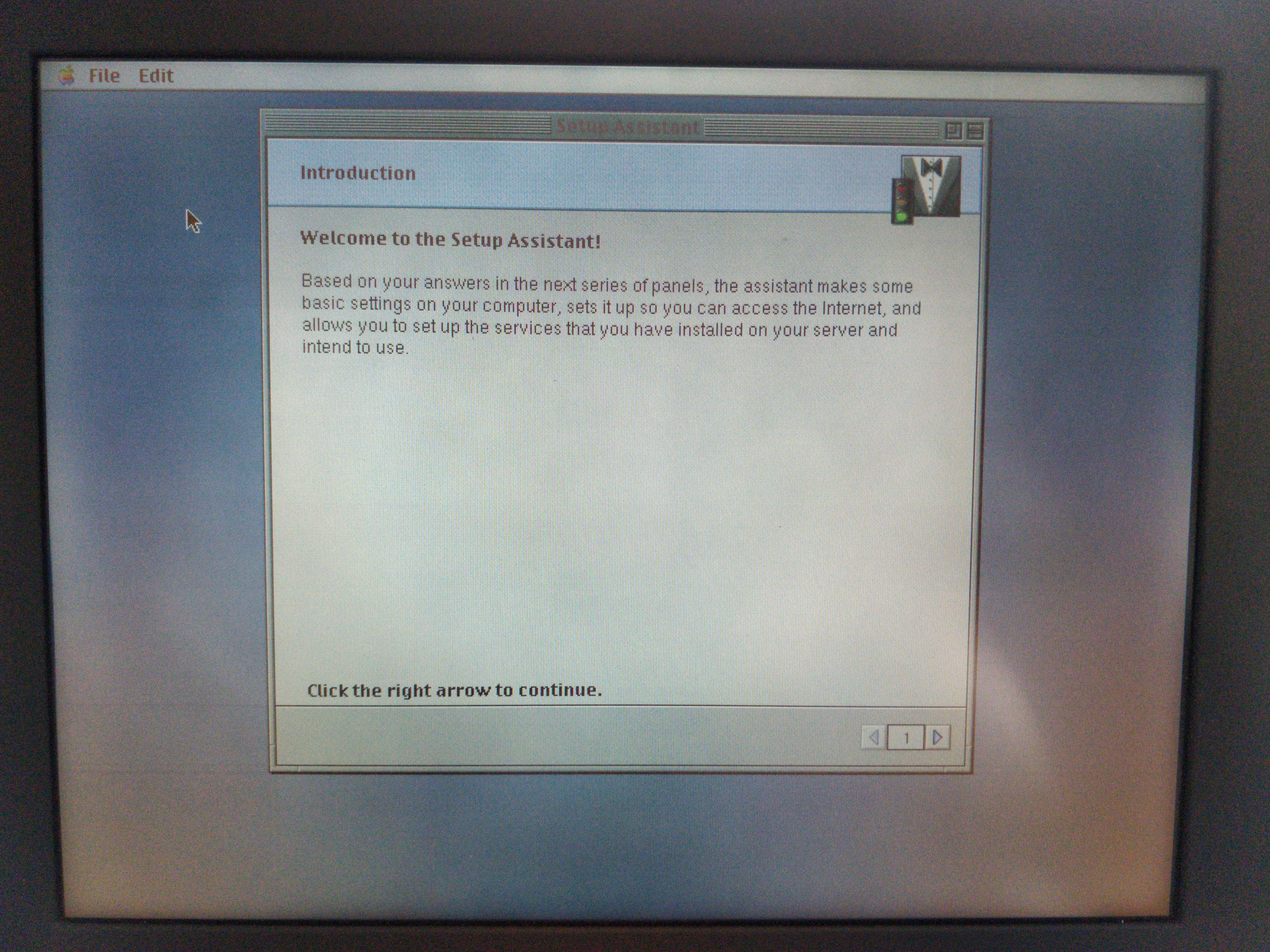
安装Mac OS X Developer Preview
安装Mac OS X Developer Beta只需要一个步骤,随着软件进化,安装过程已经大大简化。Mac OS X Developer Preview的光盘内也有两个可启动的系统,分别是一个Classic Mac OS与一个Mac OS X安装环境。系统重新启动至光盘的Mac OS X安装环境下,收集信息并直接进行所有安装,随后安装即告完成。在Developer Preview的演示中,我将会使用一台PowerBook G3 Series电脑,安装Mac OS X DP2。
双击打开安装程序,即可看到重新启动的相关提示。点击继续,电脑将从光盘中的Mac OS X安装环境中启动。
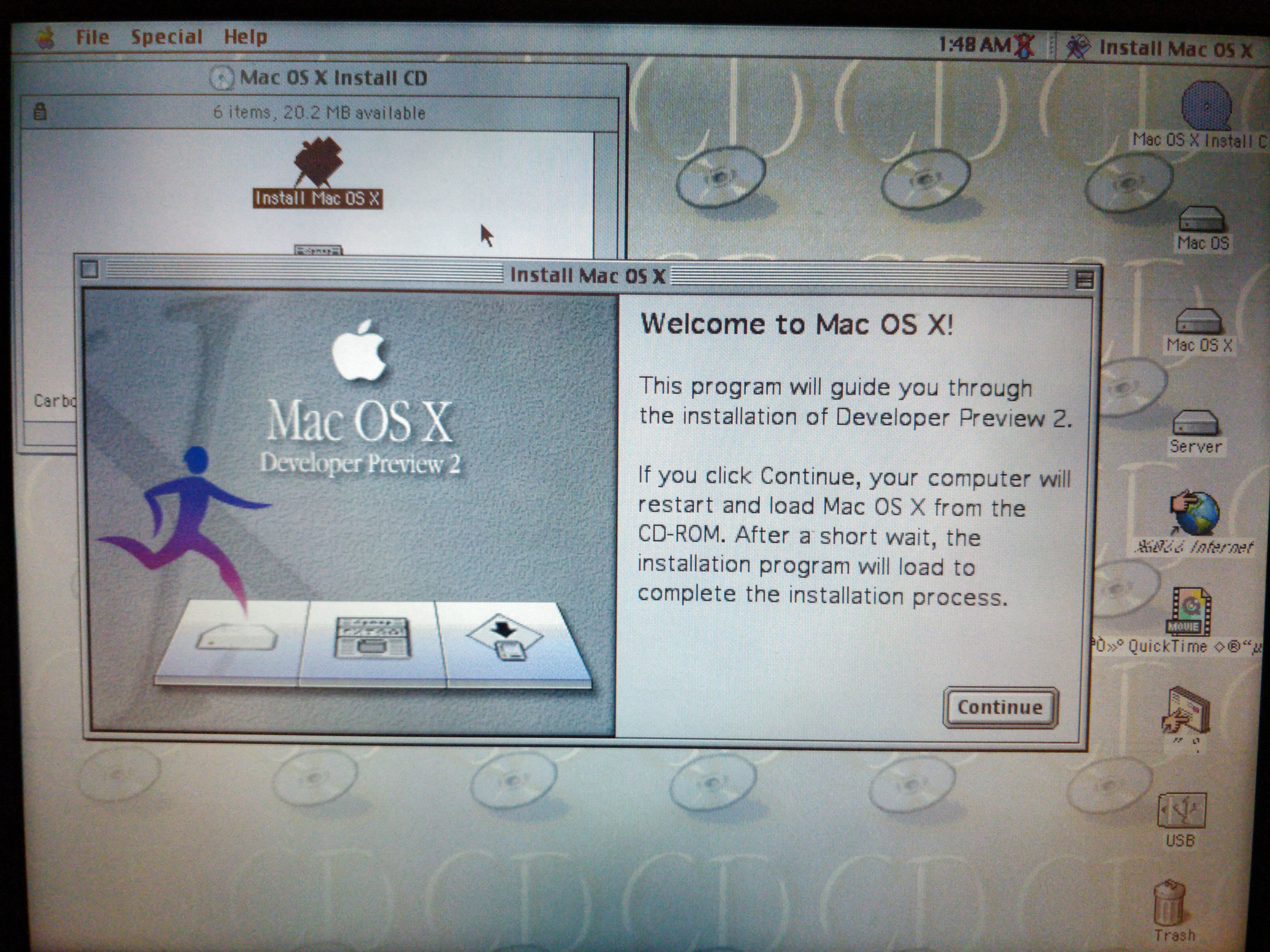
电脑会加载必要的文件,然后进入安装向导。
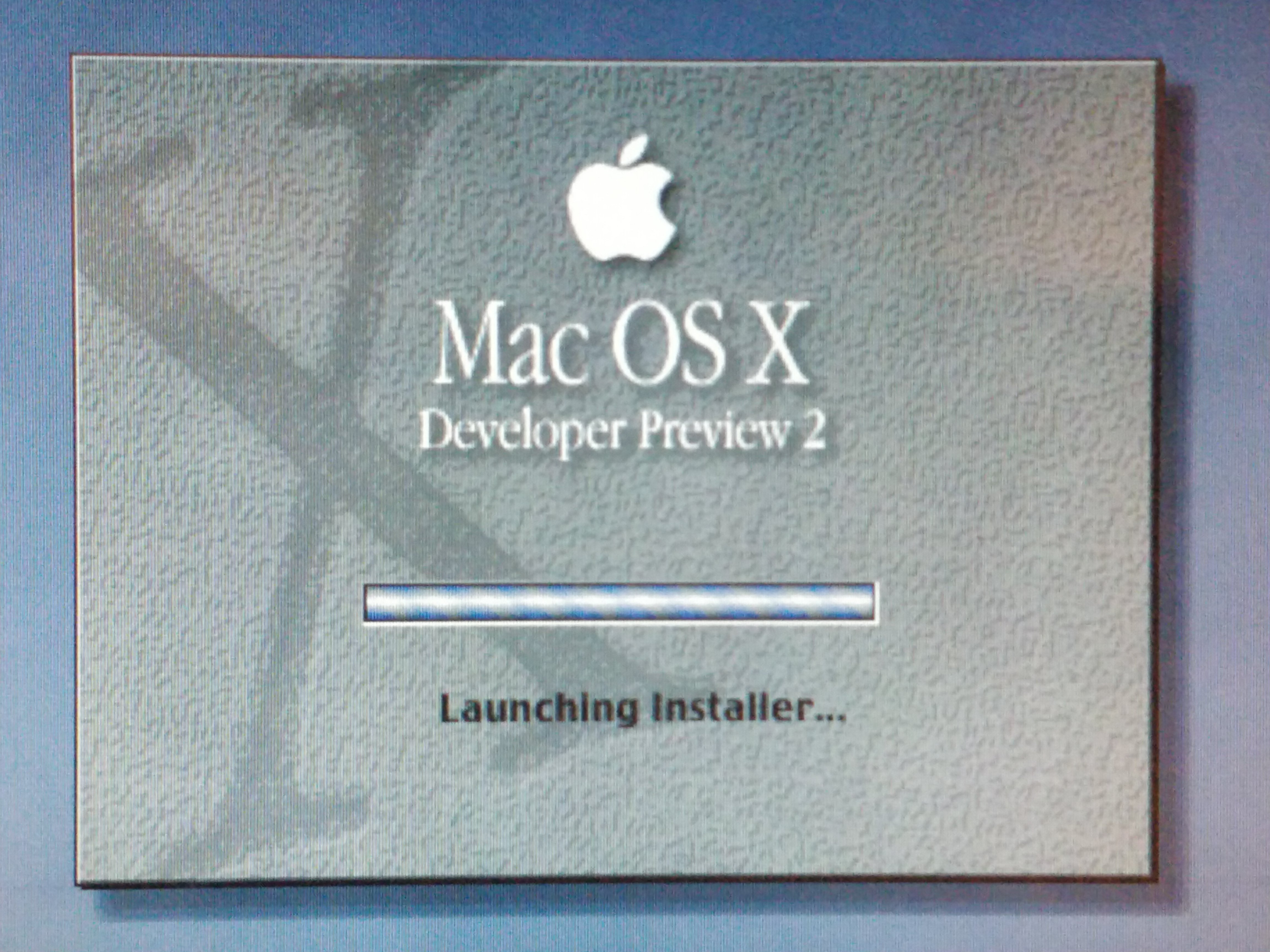
本阶段的安装不需要多次重新启动,分区的格式化和复制文件都在该想到中进行。选择「Continue」,然后阅读相关消息与许可协议,选择安装组件与安装位置,安装程序即开始运行。Mac OS X Developer Preview 2已经支持安装至HFS+分区。
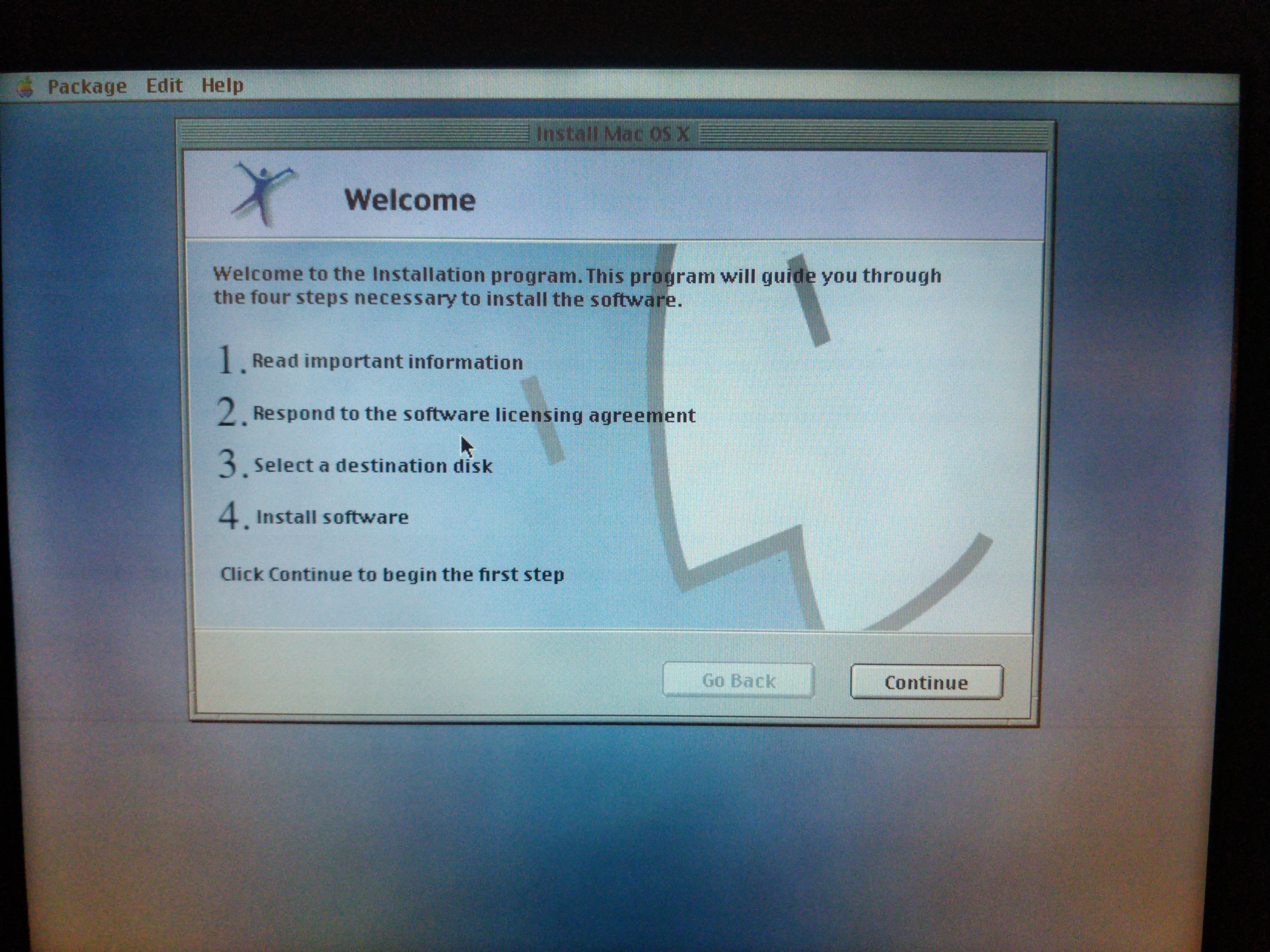
重新启动后,完成「设置助理」,系统安装即告完成。
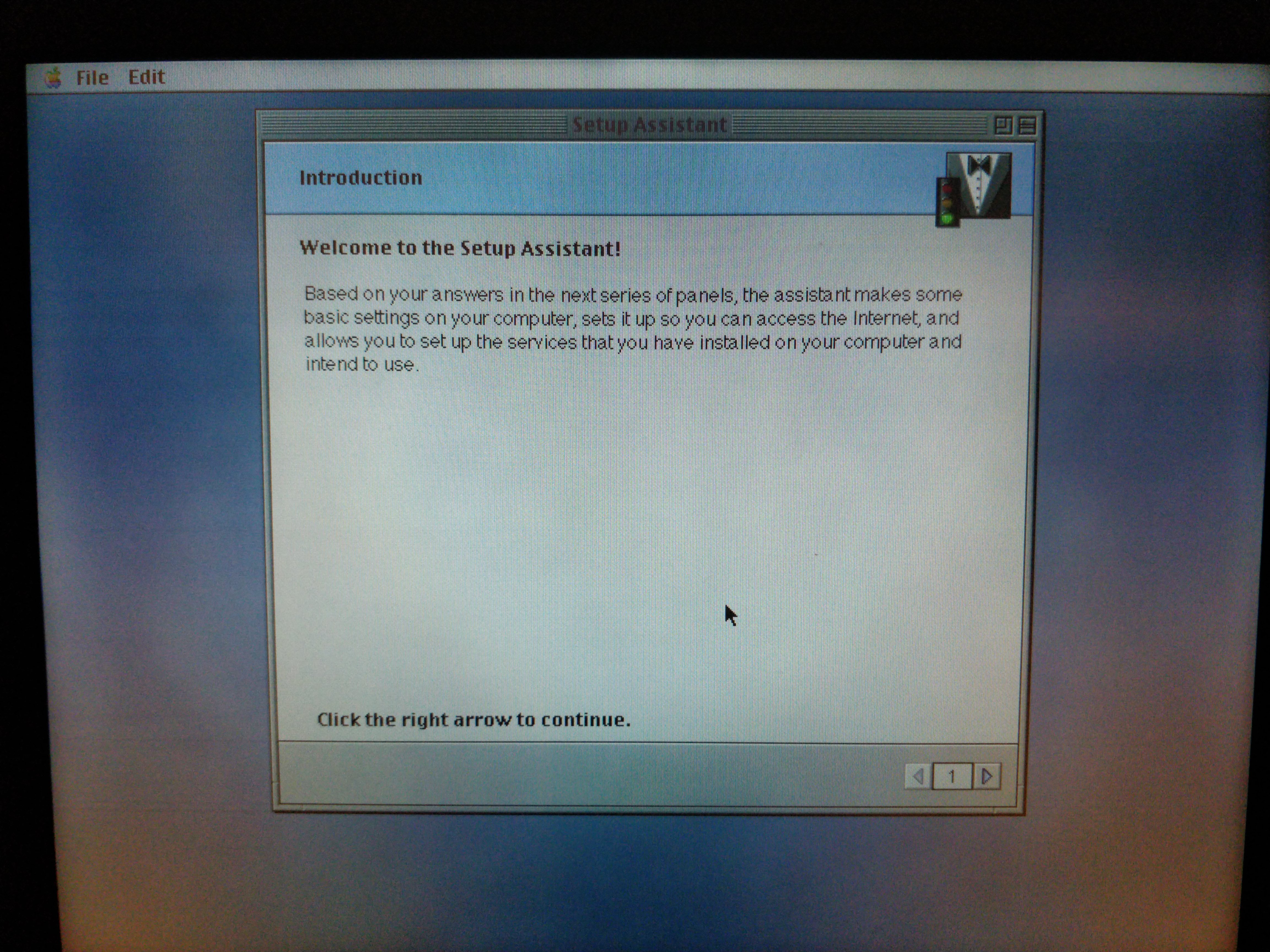
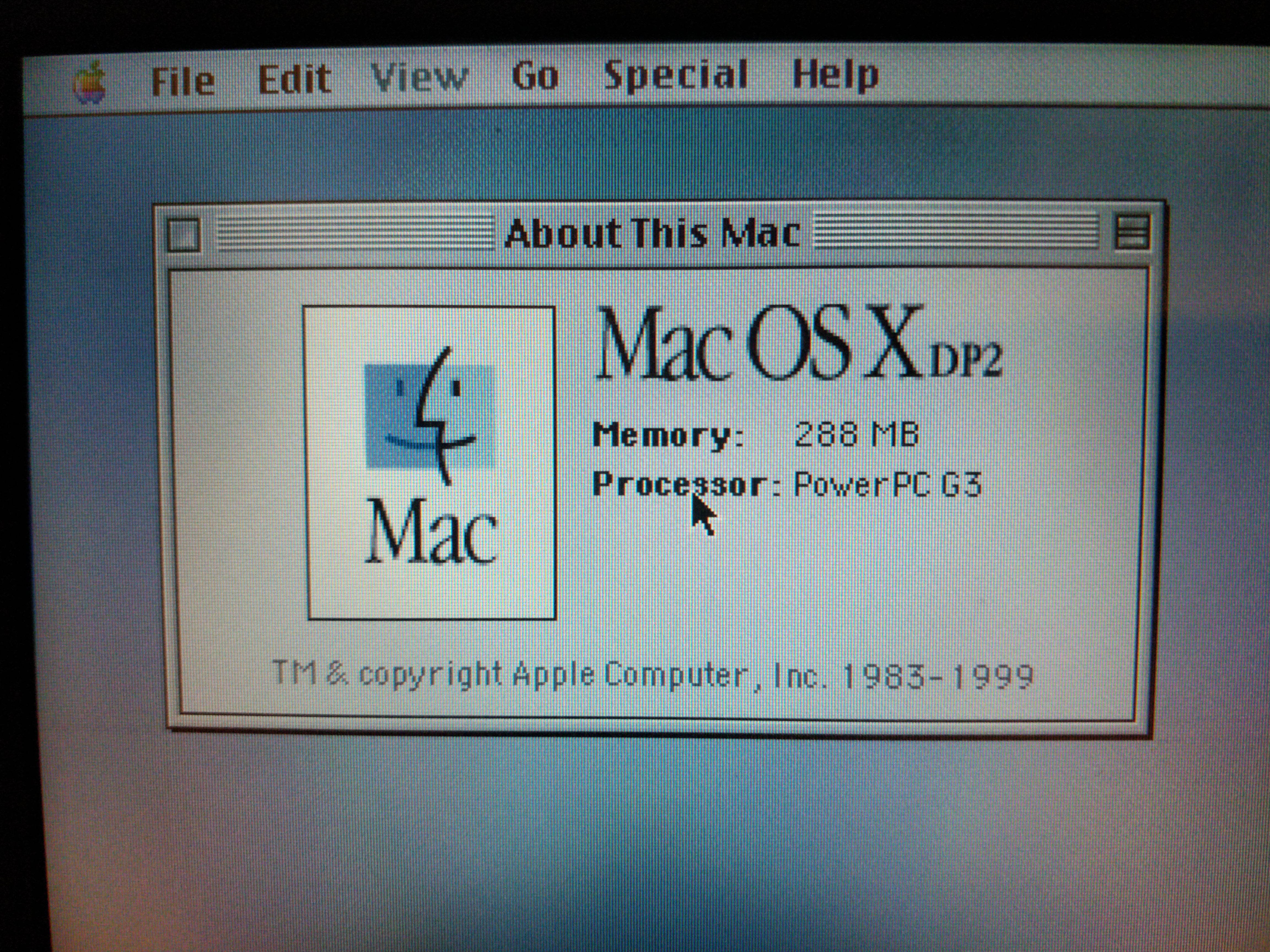
安装Mac OS X Public Beta
随着软件进化和易用性的进一步提升,Mac OS X Public Beta的安装过程与现代Mac OS X思路已经非常相似且毫不复杂。Public Beta不再需要Classic Mac OS,也可以与既有Classic Mac OS共存。Mac OS X Public Beta的光盘内只有一个可启动的Mac OS X系统,可以直接启动至安装环境下完成安装,比起前文中的流程更加简易可靠。直接插入Mac OS X Public Beta安装CD,从CD重新启动,即可开始安装。
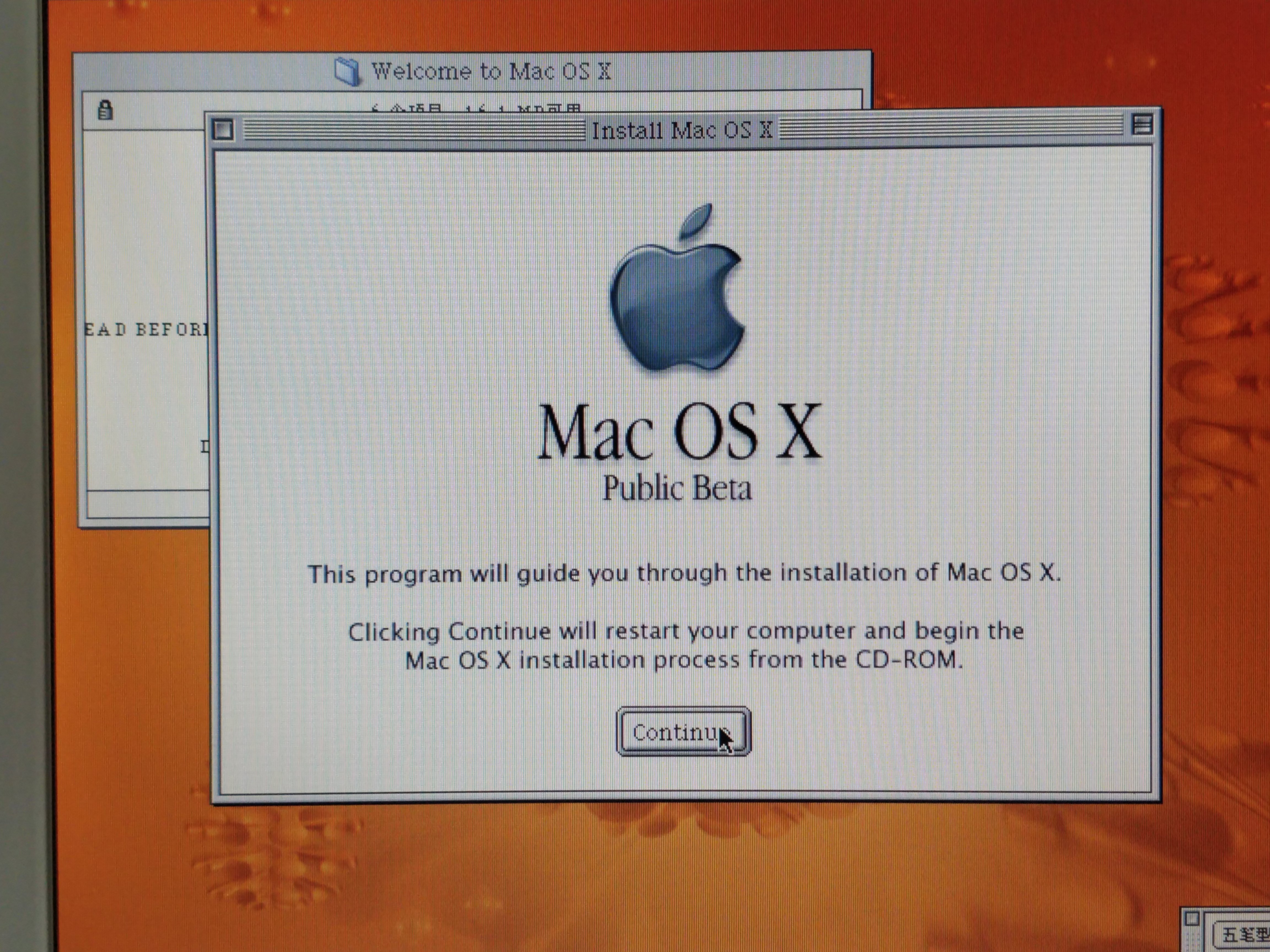
结语
真正地在实体机上感受旧版本Mac OS X的魅力是令人向往的,但你需要一个支持的硬件,并需要研究那些繁杂的安装过程。笔者已经成功体验了五个不同版本的早期Mac OS X,并对解决我所遇到的安装引导问题有些经验,因此在此列举了相关系统需求并对安装流程做了一个完整的介绍。如果你没有符合上述条件的电脑,没有机会在真机中体验这些系统,你可以使用模拟器:例如QEMU(但Mac OS X Server系统尚无办法在模拟器中正常运行,而其他版本的系统一些硬件功能和体验会受到限制)。

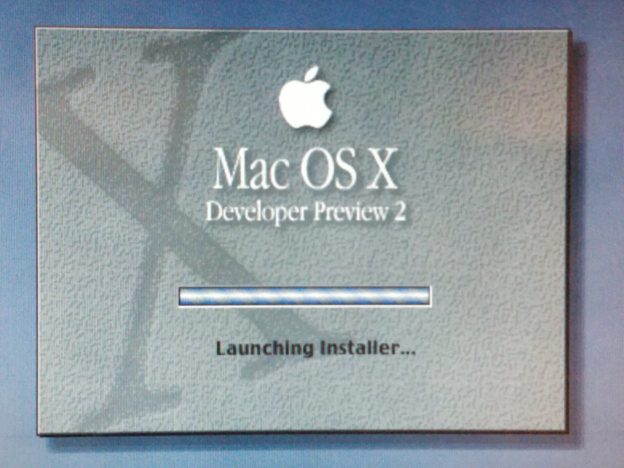

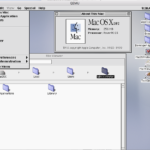
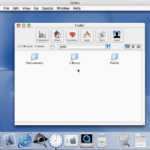




Mozilla/5.0 (Linux; U; Android 10; zh-cn; COL-AL10 Build/HUAWEICOL-AL10) AppleWebKit/537.36 (KHTML, like Gecko) Version/4.0 Chrome/89.0.4389.72 MQQBrowser/12.9 Mobile Safari/537.36 COVC/046023
MACOSX Developer Preview 2 安装 basesystem时operation not permitted 报错。
三个分区 1:MacOS8.6
2:准备安装MacOSxDeveloper Preview2 3:空
有人知道怎么回事么?